De ce bateria iPhone-ului meu se descarcă atât de repede și ce să fac
Publicat: 2023-10-23Ai simțit vreodată că iPhone-ul tău nu poate rezista nici măcar o zi întreagă? Dacă îl folosiți toată ziua, se scurge prea repede și trebuie să vă grăbiți la încărcător de câteva ori pe zi pentru a-l menține în funcțiune. Bateria unui iPhone ar trebui să fie întotdeauna decentă, dar nu vă faceți griji, vă vom spune exact de ce bateria iPhone-ului dvs. se consumă atât de repede și, cel mai important, ce puteți face în acest sens.

Să îmbunătățim performanța bateriei iPhone-ului tău de la mediocru la excelent.
Cuprins
De ce bateria iPhone-ului meu se descarcă atât de repede?
Spre deosebire de un smartphone Android, iPhone-ul tău are totul activat deja, cum ar fi luminozitatea maximă, serviciile de localizare, NFC etc., așa că este gata de utilizare imediat din cutie, fără a fi nevoie să setați sau să ajustați totul cu grijă. Dacă folosiți iPhone-ul în acest fel fără a revizui unele setări, bateria iPhone-ului dvs. se va epuiza cu siguranță în curând. Iată câteva lucruri pe care trebuie să le dezactivați pentru a profita la maximum de bateria iPhone-ului. Să începem.
12 sfaturi pentru a remedia problema de descărcare a bateriei iPhone
Comutați la „Aspect întunecat”
Nu este de mirare că trecerea iPhone-ului la aspectul întunecat economisește multă baterie. Modelele mai noi de iPhone sunt echipate cu afișaje AMOLED, așa că aspectul întunecat este cel mai bun prieten al iPhone-ului tău atunci când vine vorba de a dura mai mult decât de obicei.
Iată pașii pe care trebuie să-i urmezi:
- Deschideți Setările iPhone-ului și atingeți „ Afișaj și luminozitate ”.
- Atingeți și selectați aspectul întunecat .

Dezactivați „Întotdeauna afișat” pe modelele mai noi
În timp ce ne aflăm pe pagina Afișare și luminozitate, haideți să schimbăm rapid încă o setare care vă va ajuta să obțineți mai mult control asupra bateriei iPhone-ului dvs.: Always On Display pe iPhone 14 Pro, 14 Pro Max și toate modelele iPhone 15.
Să aruncăm o privire la pașii pe care îi puteți urma pentru a dezactiva funcția Always On Display pe iPhone:
- Accesați Setări > Afișare și luminozitate > Afișare întotdeauna > Dezactivați afișajul întotdeauna .
Dezactivați „Serviciile de localizare” pentru Notorious Apps
Dacă există ceva care consumă porțiuni mari din baterie în fundal, acesta este GPS, cunoscut și sub numele de Servicii de localizare.
Să o dezactivăm și iată pașii simpli pe care trebuie să-i faci:
- Deschideți Setările iPhone-ului și atingeți Confidențialitate și securitate .
- Acum atingeți Servicii de localizare .
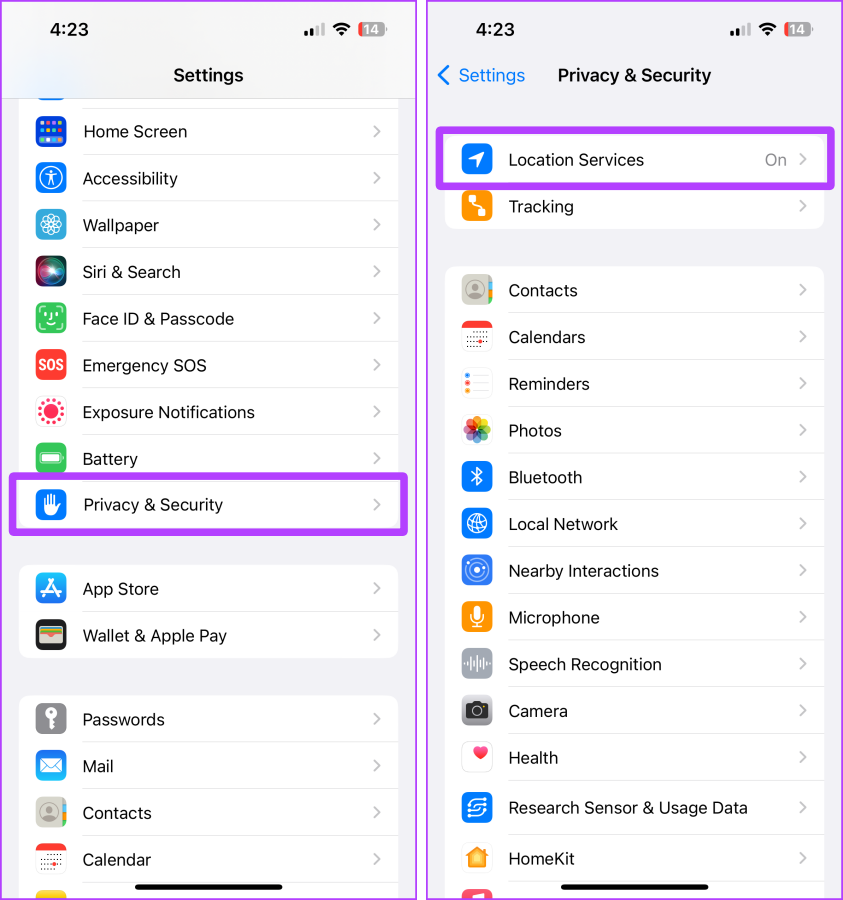
- Derulați în jos și căutați aplicații și servicii care spun „ Întotdeauna ”; atingeți-le.
- Acum selectați „ În timp ce utilizați aplicația ”, „ Întrebați data viitoare ” sau „ Niciodată ”, conform cerințelor dvs.

Citiți similare : 16 moduri cuprinzătoare de a rezolva problemele de descărcare a bateriei iPad-ului.
Dezactivați „Analitică și îmbunătățire” și „Senzori de cercetare și date de utilizare”
iPhone-ul dvs. colectează o mulțime de date în fundal și le trimite către serverul Apple, astfel încât Apple să își poată îmbunătăți produsele, cum ar fi iPhone-urile și aplicațiile acestora. Aceste lucruri care rulează în fundal vă pot afecta datele mobile și bateria. Dezactivarea acestora și efectuarea altor setări menționate aici poate face o mare diferență.
Să aruncăm o privire la pașii implicați:
- Pe iPhone, accesați Setări > Confidențialitate și securitate .
- Atingeți „ Senzor de cercetare și date de utilizare ”.
- Dezactivați comutatorul care spune Senzor și Colectare date de utilizare .
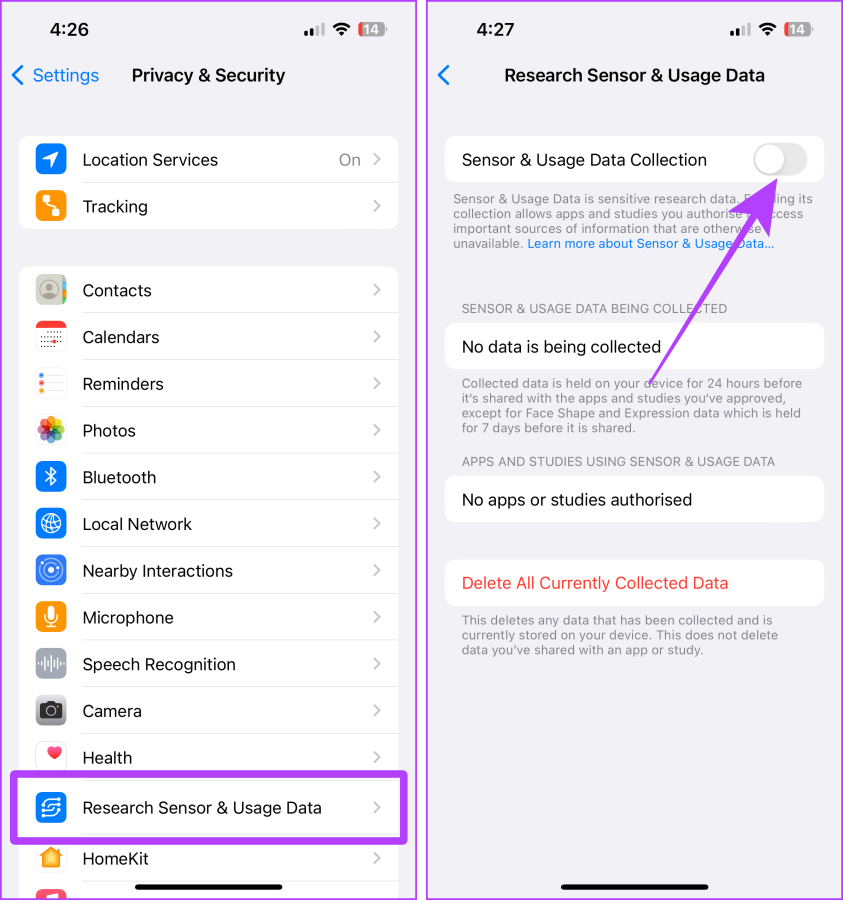
- Acum, reveniți la Confidențialitate și securitate . Atingeți Analytics și îmbunătățiri .
- Debifați toate comutatoarele de pe pagină.
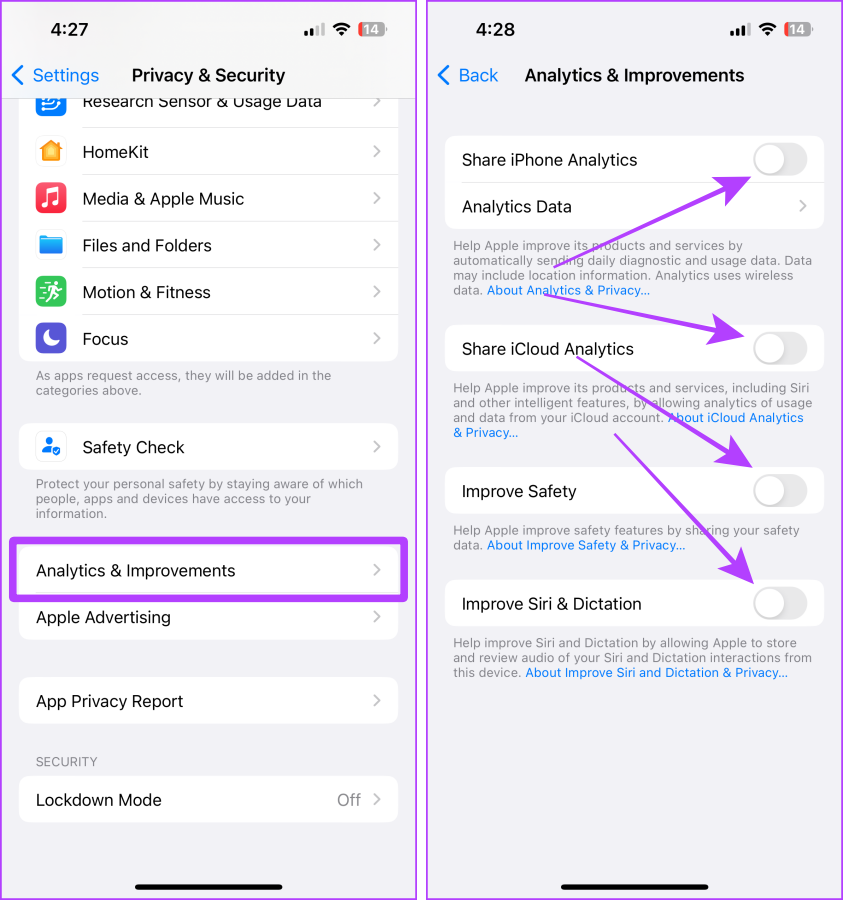
Limitați „Actualizarea aplicației în fundal”
Știați că iPhone-ul dvs. are un comutator care vă permite să limitați actualizările aplicațiilor în fundal? Dacă nu, să aruncăm o privire mai atentă asupra acestei funcții și să aflăm cum o puteți folosi pentru a economisi bateria iPhone-ului.

Iată pașii simpli pe care trebuie să-i faci:
- Deschide Setări și atinge General .
- Acum, atingeți Actualizează aplicația de fundal .

- Dezactivați comutatoarele pentru aplicațiile pe care nu doriți să le utilizați resurse în fundal. În plus, atingeți Actualizare aplicație de fundal .
- Selectați Dezactivat sau Wi-Fi, în funcție de preferințele dvs.

Modificați „Frecvența de împingere/preluare a e-mailului”
O altă setare ascunsă care este activată cu iPhone este setările push din aplicația Mail. Când este activat, iPhone-ul dvs. menține o conexiune cu serverul și vă întreabă în mod constant dacă există o nouă e-mail, ceea ce este problematic pentru baterie. Dezactivarea acestei funcții și ajustarea frecvenței de preluare a e-mailurilor va afecta direct performanța bateriei iPhone-ului dvs.
Iată pașii pentru a face acest lucru:
- Lansați Setări pe iPhone și atingeți Mail .
- Atingeți Conturi .
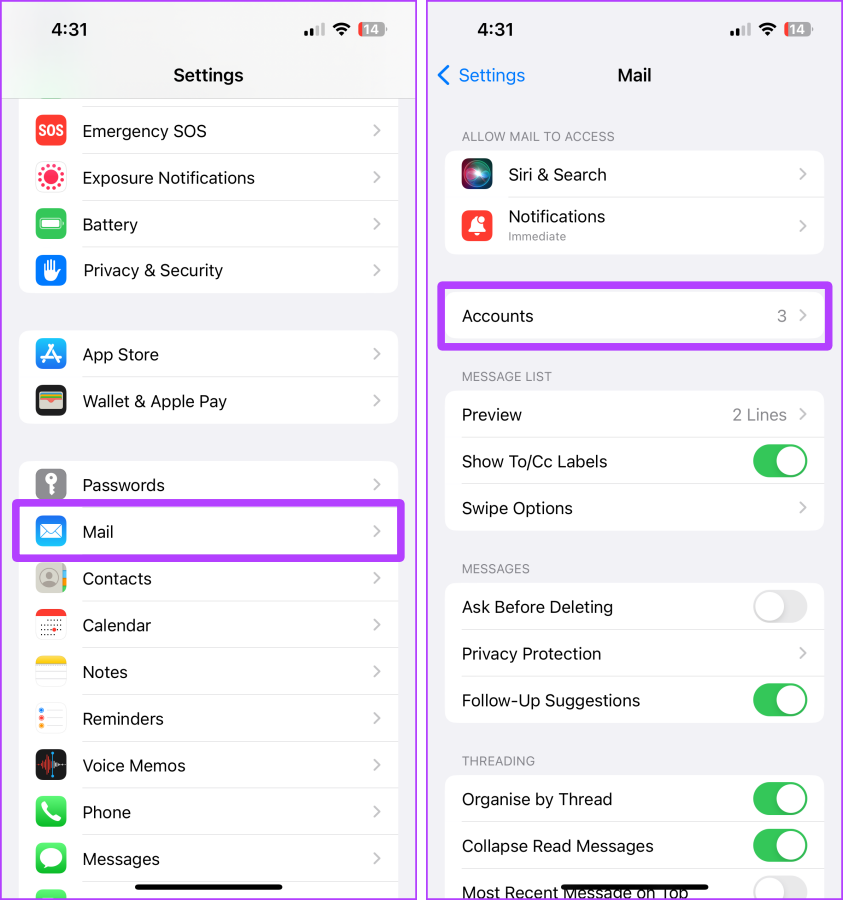
- Pe pagina de conturi, atinge Preluare date noi .
- Debifați caseta „ Push ” și selectați „ Manual ” sau „ Hourly ”, oricare doriți pentru a economisi bateria.

„Reduceți mișcarea” pe iPhone
O altă opțiune care vă economisește bateria este „ Reduceți mișcarea ”. Când îl activați, dezactivează toate animațiile iOS de pe iPhone, economisind o cantitate semnificativă de baterie la sfârșitul zilei.
Să aruncăm o privire la pașii de urmat:
- Deschide Setări și atinge Accesibilitate .
- Atingeți Mișcare .
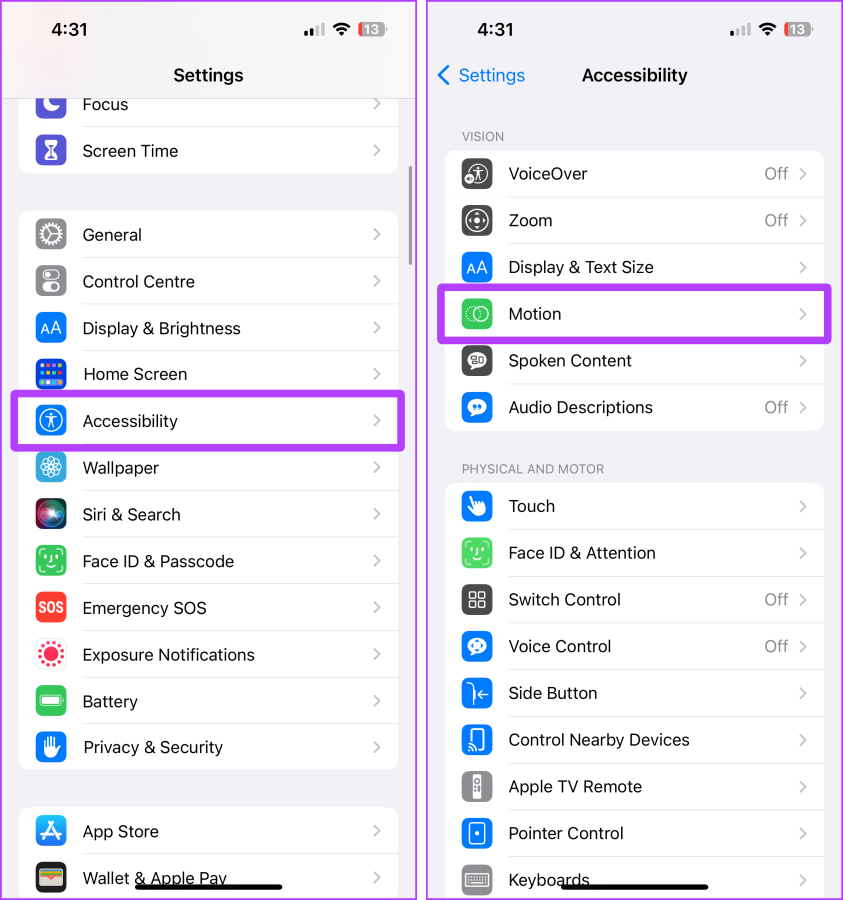
- Debifați caseta de selectare Reduceți mișcarea .
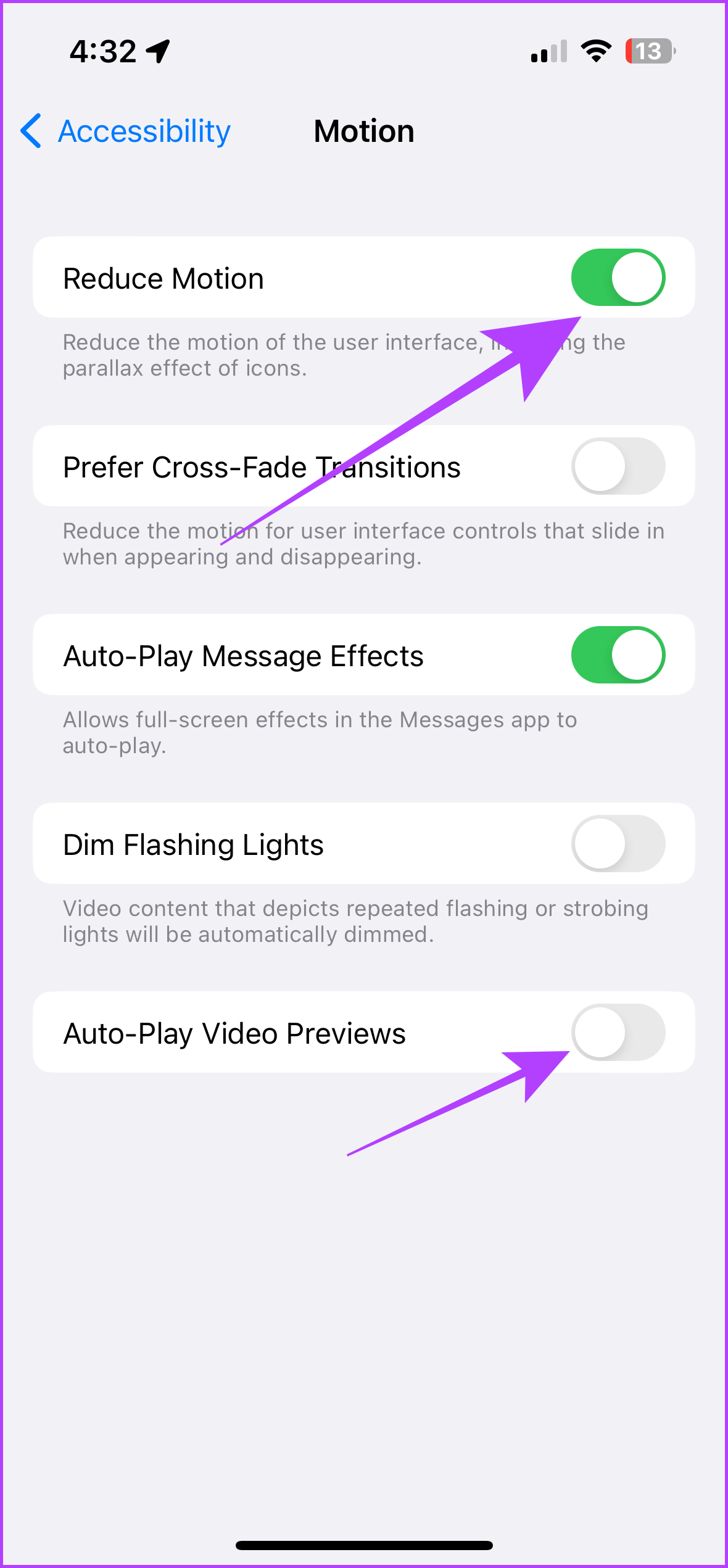
„Limit Frame Rate” pe modelele iPhone 15 Pro, 14 Pro, 13 Pro
Deoarece ne aflăm pe pagina de setări Reduceți mișcare și dacă utilizați un iPhone 13 Pro (sau Max), 14 Pro (sau Max) sau 15 Pro (sau Max), puteți limita rata de cadre pentru a economisi baterie suplimentară. . Aceste două modele de iPhone sunt echipate cu Pro Motion, care este o rată de reîmprospătare de 120 Hz care utilizează mai multă baterie decât cea normală de 60 Hz.
Iată pașii pentru a limita rata de cadre pe iPhone:
- Deschideți Setări și accesați Accesibilitate > Mișcare > Limită rata de cadre .
Dezactivați „Haptics” (Vibrații)
Tactila iPhone-ului este distractivă, dar epuizează bateria iPhone-ului tău. Site-ul web de asistență Apple afirmă: „ Pornirea tastaturii tastaturii poate afecta durata de viață a bateriei iPhone-ului tău. ”
Să aruncăm o privire la pașii simpli de urmat:
- Deschideți Setări și atingeți Sun & Haptics .
- Acum dezactivează toate comutatoarele, spunând Haptics. În plus, atingeți Feedback de la tastatură.
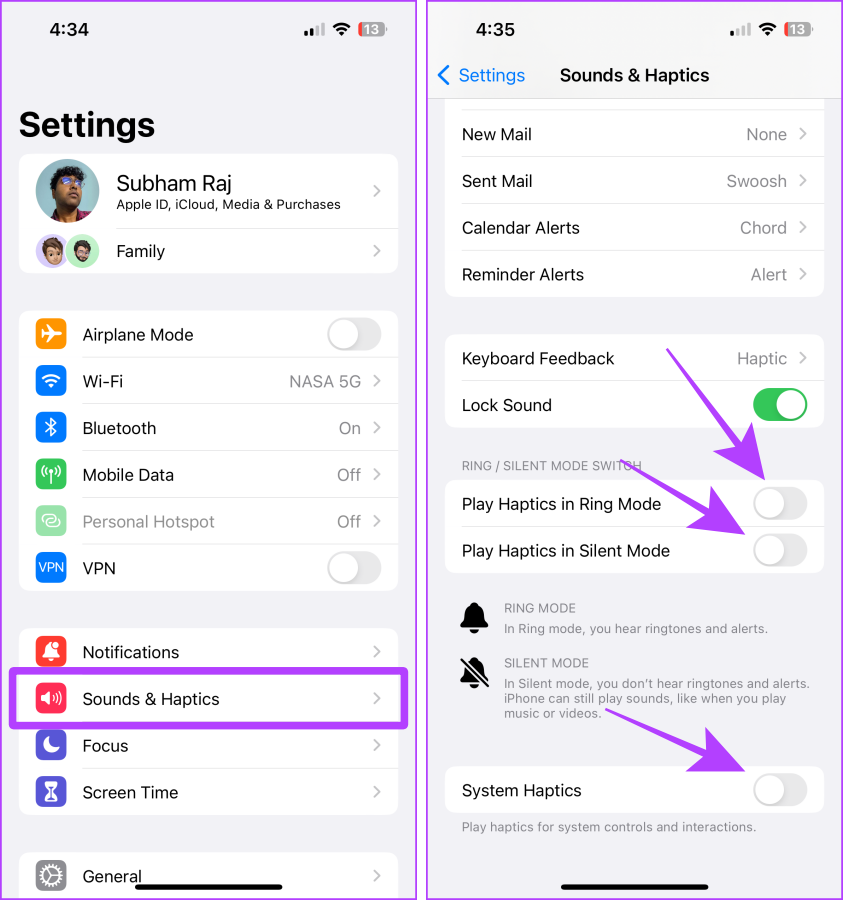
- Acum dezactivează Haptics pentru tastatură.

Treceți la 4G
Acoperirea 5G trebuie încă să se îmbunătățească, la fel ca și acoperirea 4G; prin urmare, trecerea constantă la 5G pe iPhone poate duce, de asemenea, la un consum mai rapid al bateriei. Dacă treceți la 4G în acest caz, puteți economisi puțin suc pentru restul zilei.
Iată pașii de urmat:
- Lansați Setări pe iPhone și atingeți Date mobile .
- Acum, atingeți cartela SIM a cărei setare doriți să o modificați.
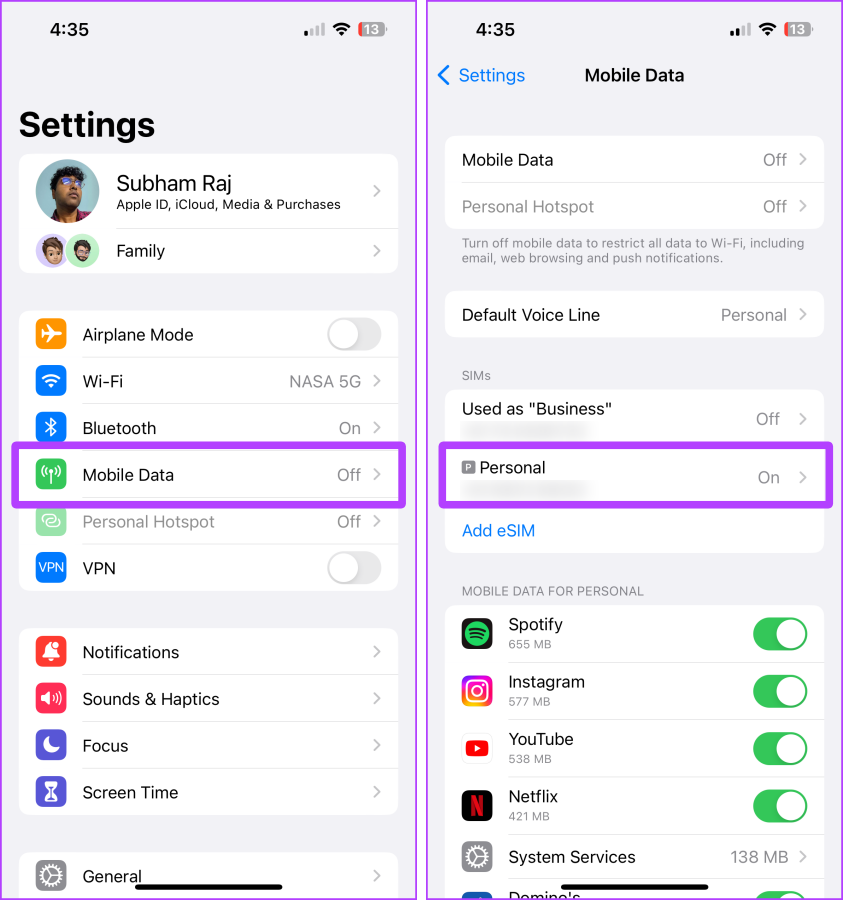
- Atingeți Voce și date .
- Atingeți LTE pentru a selecta 4G.

Dezactivați „Partajați locația mea”
Partajarea perfectă a locației „Găsește-mi” cu cei dragi este o caracteristică excelentă pe iPhone. Dar adesea uităm să-l oprim după un timp, ceea ce poate duce la o descărcare mai rapidă a bateriei în fundal.
Să aruncăm o privire la pașii pentru a dezactiva această funcție:
- Deschide Setări și atinge numele tău/ID Apple.
- Atinge Găsește-mi .
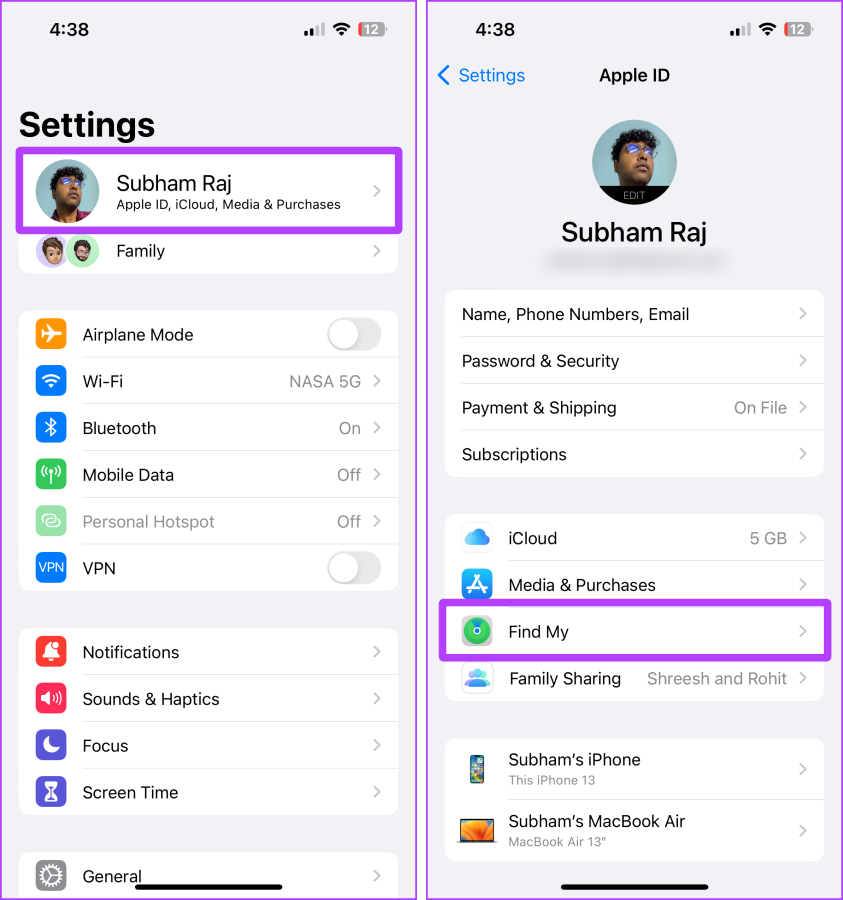
- Dezactivați comutatorul care spune Partajați locația mea .
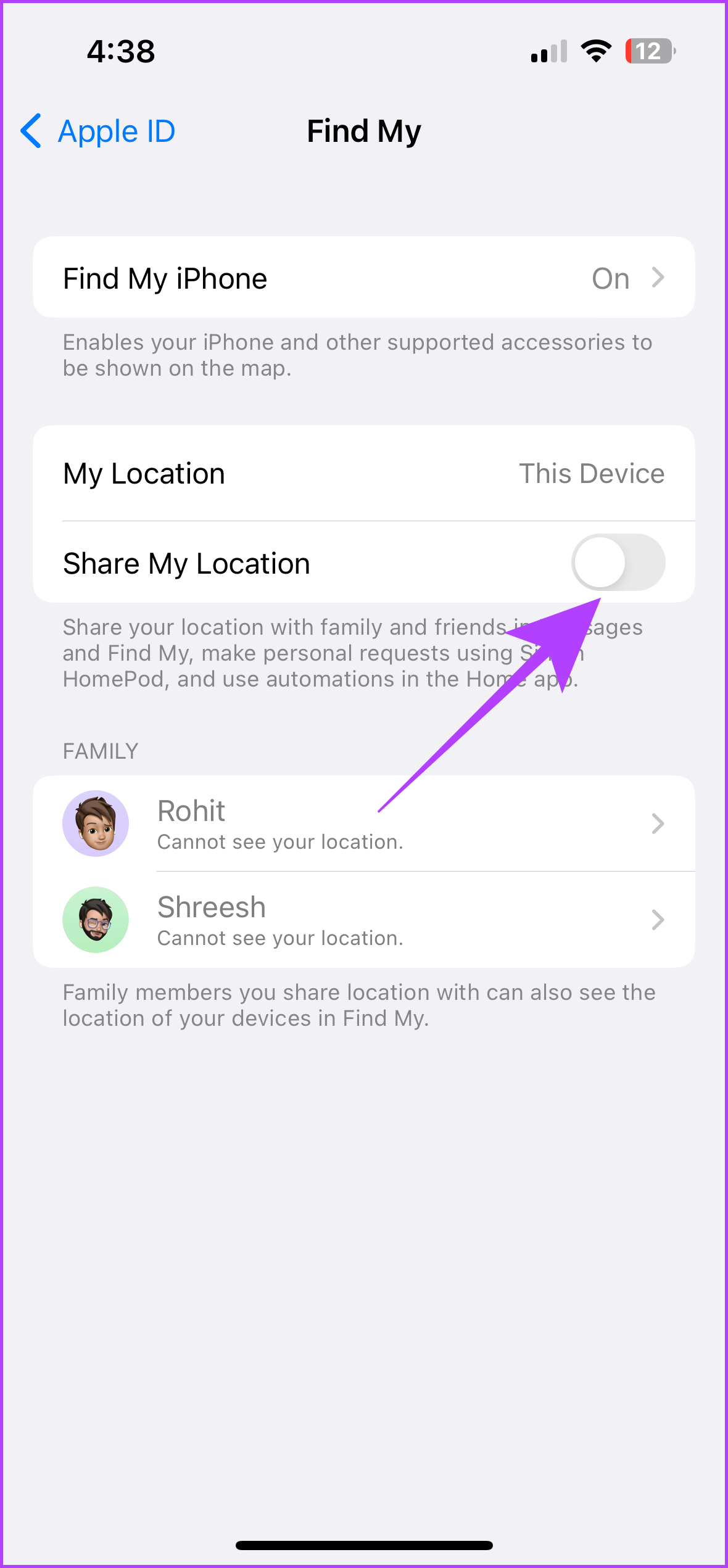
Păstrați „Auto-luminozitate” activat
Ca și în cazul partajării locației, este, de asemenea, probabil să setați setarea automată a luminozității iPhone-ului la maxim și să uitați să o reduceți pe tot parcursul zilei. Menținerea iPhone-ului la luminozitate maximă tot timpul este un factor major în consumul mai rapid al bateriei.
Iată pașii pentru a rezolva această problemă:
- Deschide Setări și atinge Accesibilitate .
- Pe pagina de setări de accesibilitate, atingeți Dimensiunea afișajului și textului .
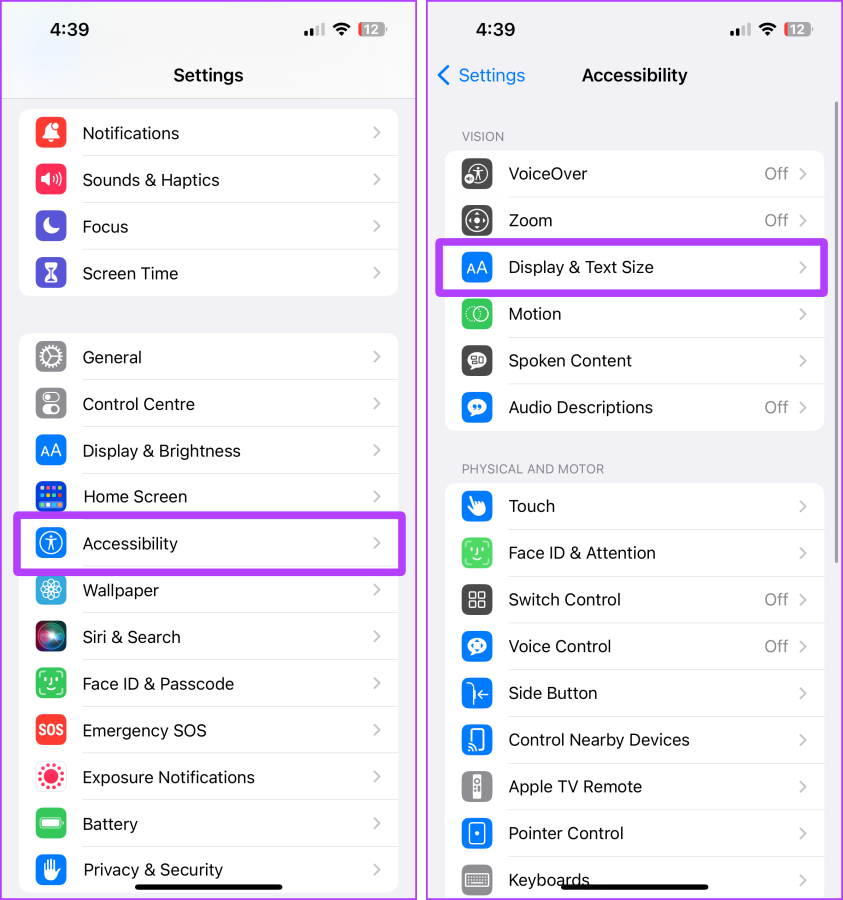
- Acum activați comutatorul pentru Auto-luminozitate.
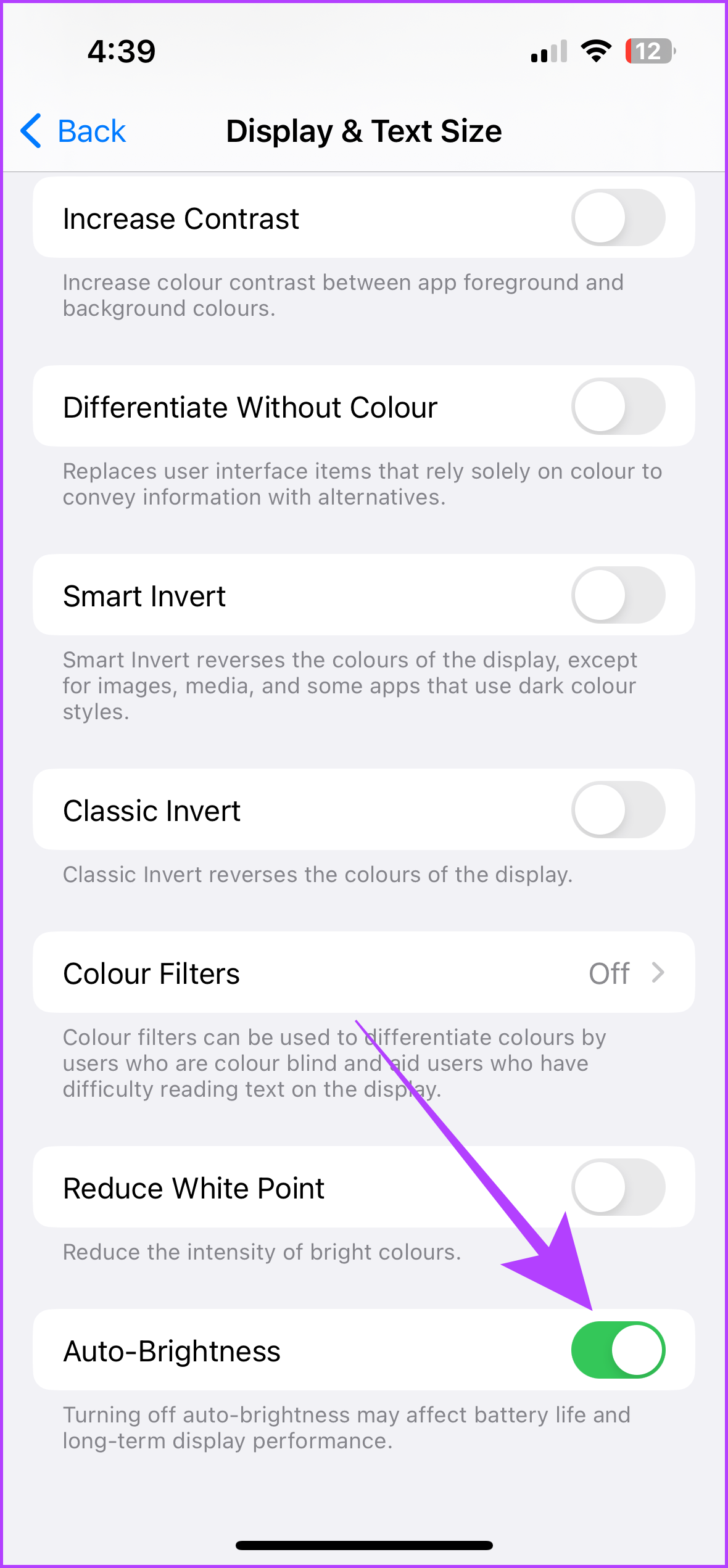
Faceți mai multe cu bateria iPhone-ului
Pe scurt, iPhone-ul tău este prost doar atunci când bateria este insuficientă; în caz contrar, sunt setările și butoanele ascunse. Făcând toate aceste setări și ajustări la iPhone-ul dvs., puteți îmbunătăți semnificativ performanța bateriei iPhone-ului dvs.
